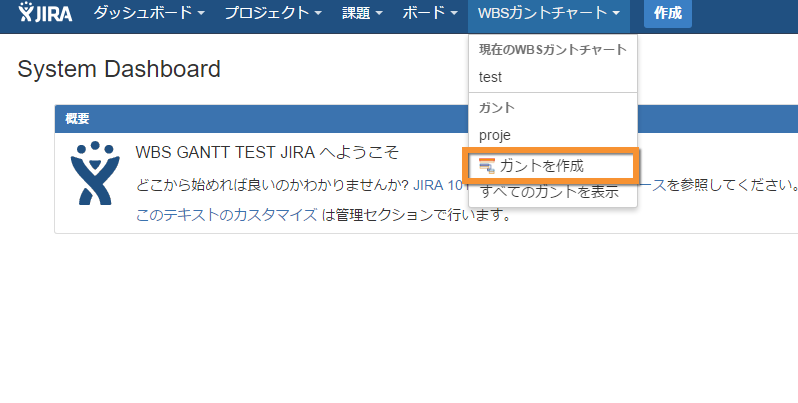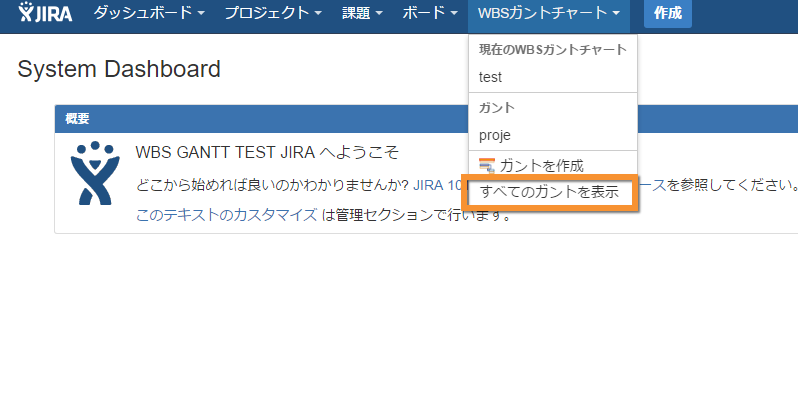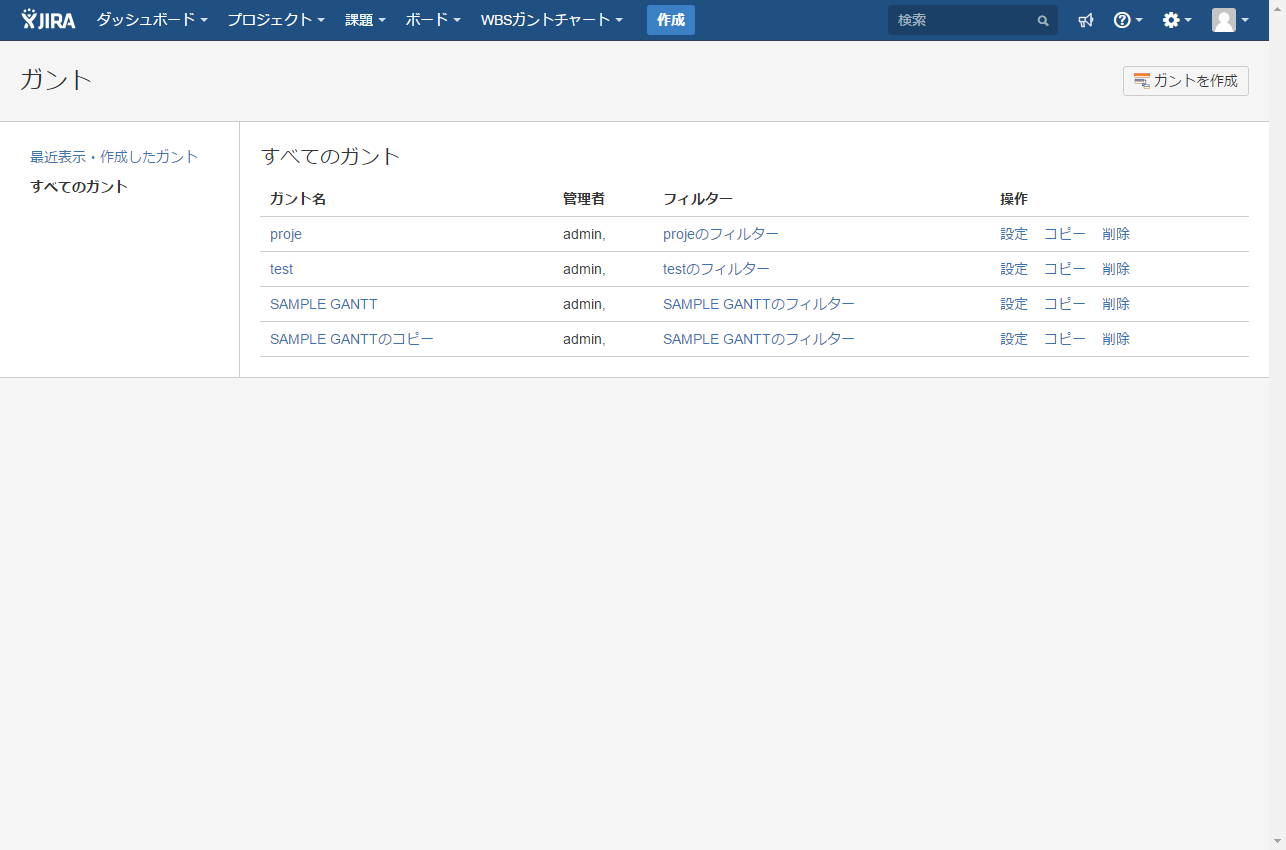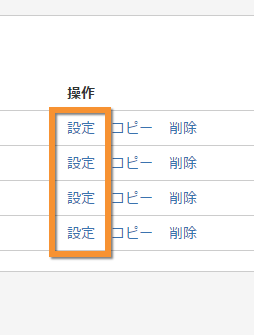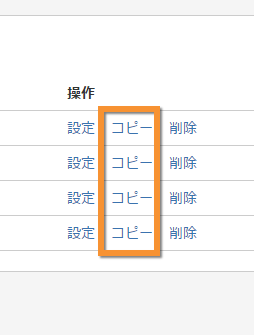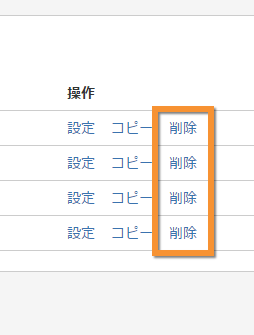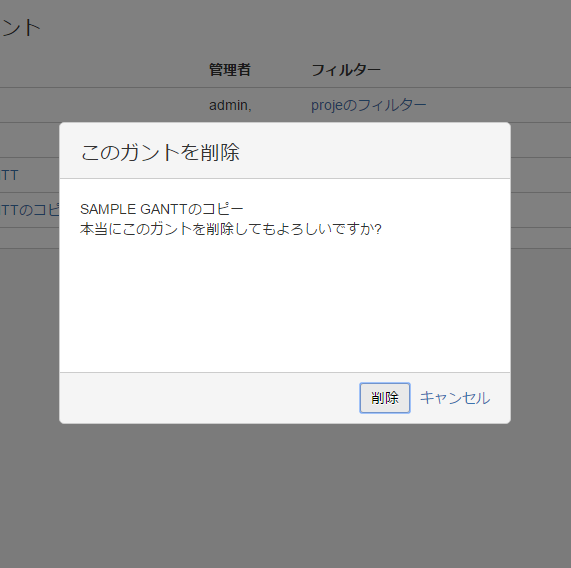プロジェクトマネージャーガイド
本ガイドの対象読者
本ガイドは以下のような読者を対象としています。
- WBSガントチャートを利用するユーザーの中で、プロジェクトマネージャーの立場で設定・管理を行うユーザー
- Jiraのユーザーで、Jiraの利用方法について十分な理解があるユーザー
- WBSガントチャートのユーザーで、WBSガントチャートの利用方法について十分な理解があるユーザー
ガントについて
ガントの概要
ガントの概要はガントについてをご覧ください。
ガントを作成する
WBSガントチャートのドロップダウンメニューからガントを作成をクリックすることでガントの作成画面に遷移します。
ガントの作成画面ではJiraプロジェクト、またはJiraフィルターからガントを作成することができます。
プロジェクトからガントを作成
Jiraプロジェクトを1つ、または複数選択し、ガントを作成します。この時、指定したプロジェクト内の課題を取得するための課題検索フィルターが自動作成されています。
なお、Jiraの共有オブジェクト作成権限がないユーザーはプロジェクトからガントを作成することができません。課題検索フィルターを作成できないからです。
フィルターからガントを作成
既存のJira課題検索フィルターを1つ選択し、ガントを作成します。
ガントを一覧表示する
WBSガントチャートのドロップダウンメニューからすべてのガントを表示をクリックすることでガントの一覧画面に遷移します。ログインユーザー(この操作を行っているユーザー)が共有範囲に含まれているガントのみ表示されます。
一覧画面では画面左部のメニューから以下の2つの表示方法が選択できます。
- すべてのガント
- 最近表示・作成したガント
すべてのガントには、ログインユーザーが閲覧することのできるすべてのガントが表示されます。表示順はボードのIDの昇順です。
最近表示・作成したガントには、ログインユーザーが表示したガント、または作成したガントが、その履歴の降順で表示されます。
ガントの設定を確認する
ガント一覧の右側にある操作カラム内の設定をクリックし、ガントの各種設定を行う画面に遷移します。各種設定の内容は、本ページの子ページにて説明しています。
ガントをコピーする
ガント一覧の右側にある操作カラム内のコピーをクリックすると、設定をコピーしたガントが新規に作成されます。ログインユーザーはガント管理者として追加されます。
ガントを削除する
下記手順により、ガントの削除を実行できます。なお、対象のガントの管理者にログインユーザーが含まれる場合のみ、削除の操作は可能です。
- ガント一覧の右側にある操作カラム内の削除をクリックする。
- 削除確認のダイアログが表示されたら「削除」ボタンをクリックする。
ガント作成後の各種設定の初期値
ガントの各種設定の初期値は、WBS Gantt-Chart for Jiraが用意するデフォルト値が設定されます。
もっと詳しく知る
下記トピックスを参照してください。
Related content
リックソフト株式会社 は、日本でトップレベルのAtlassian Platinum Solution Partnerです。
大規模ユーザーへの対応実績が認められたEnterpriseの認定をうけ、高度なトレーニング要件をクリアし、小規模から大規模のお客様まで対応可能な実績を示したパートナー企業です。
Copyright © Ricksoft Co., Ltd. プライバシーポリシー お問い合わせ